谷歌浏览器是Google公司开发的一款功能强大的网页浏览器,谷歌浏览器具有安全、速度快、几乎隐身、标签灵活等特点,提升了稳定性、速度和安全性。谷歌浏览器最大的亮点就是其多进程架构,保护其不会因恶意网页和应用软件而崩溃。今天小编就来为大家介绍一下谷歌浏览器清除缓存的方法教程,希望大家会喜欢。
谷歌浏览器清除缓存的方法:
1、很多小伙伴在使用很长时间的谷歌浏览器后,感觉打开时会比较慢,那可能是你没有清除过浏览器的缓存,你可以先打开谷歌浏览器,然后在界面的上方点击下图红框中的三个点标志。
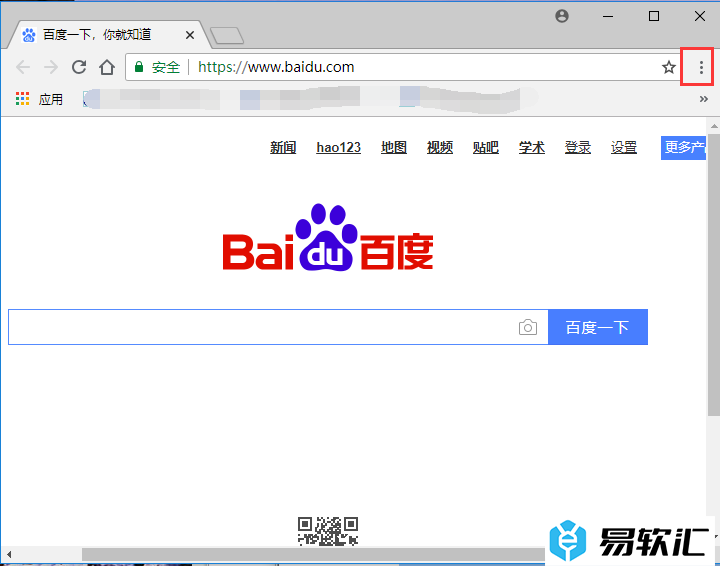
2、点击三个点标志后,界面会弹出菜单选项栏,我们可以看到有历史记录选项,我们点击该选项进入下一步。或者你也可以直接点击快捷键打开历史记录。快捷键ctrl+H。
3、进入到谷歌浏览器历史记录界面,如下图所示,在界面上显示的就是今天的浏览数据,我们可以点击界面上方的“清除浏览数据”选项,然后进入下一步。
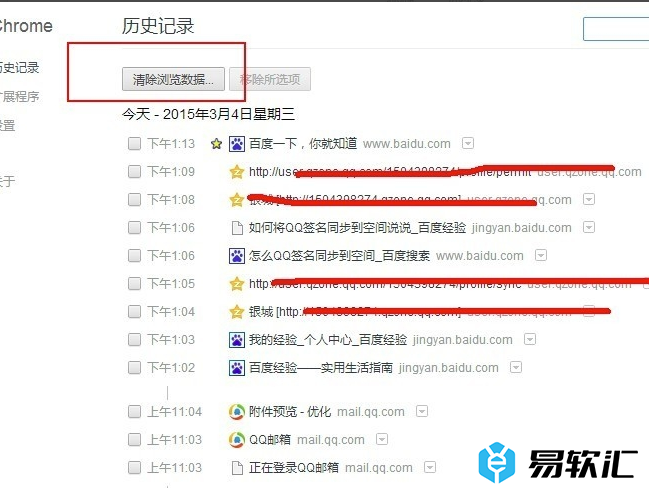
4、进入到清除浏览数据界面,我们可以自行设置清除的选项,你可以设置指定的时间段、以及其他的数据选项,选择完成后我们点击界面下方的清除浏览数据就可以开始清理了。等待清理完成就会发现浏览器速度又变快了。
以上介绍的内容就是关于谷歌浏览器清除缓存的具体操作方法,不知道大家学会了没有,如果你也遇到了这样的问题的话可以按照小编的方法自己尝试一下,希望可以帮助大家解决问题,谢谢!!!想要了解更多的软件教程请关注易软汇~~~






